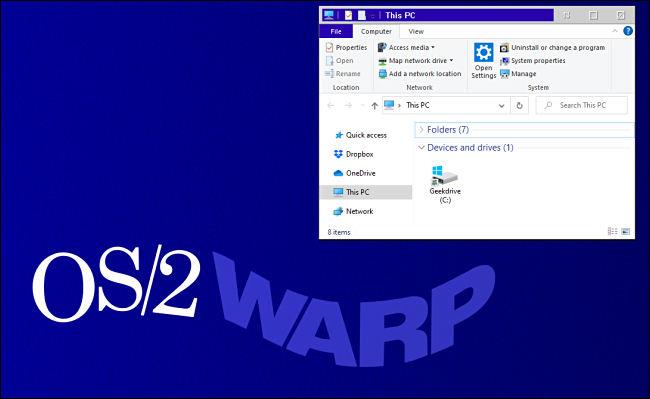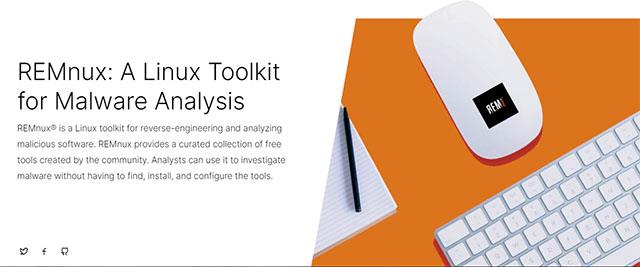Μετά από μακρά αναμονή, η επόμενη έκδοση του REMnux, της εργαλειοθήκης ανάλυσης κακόβουλου λογισμικού που βασίζεται σε Linux , κυκλοφόρησε επιτέλους σε ερευνητές κακόβουλου λογισμικού σε όλο τον κόσμο, με εκατοντάδες εργαλεία που υποστηρίζουν την ανάλυση κακόβουλων εκτελέσιμων αρχείων, εγγράφων, σεναρίων και ανεπιθύμητων κωδικούς που είναι δημοφιλείς στο διαδίκτυο σήμερα.
Το REMnux κυκλοφορεί εδώ και 10 χρόνια και αυτή είναι η έβδομη σημαντική ενημέρωση αυτής της εργαλειοθήκης ανάλυσης κακόβουλου λογισμικού, που συνοδεύεται από την προσθήκη μιας σειράς νέων εργαλείων καθώς και την αφαίρεση ορισμένων απαρχαιωμένων εργαλείων, ξεπερασμένων και μη αποτελεσματικών.
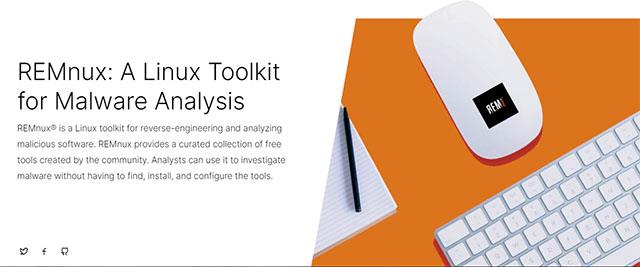
Βασικά, το REMnux αναπτύσσεται με βάση το Ubuntu - μια από τις πιο ολοκληρωμένες και ευρέως χρησιμοποιούμενες διανομές Linux σήμερα. Το REMnux συνοδεύεται από προ-ρυθμισμένα βοηθητικά προγράμματα που βοηθούν τους μηχανικούς αντίστροφης λειτουργίας όχι μόνο να εξοικονομούν χρόνο σε κάθε διαδικασία ανάλυσης κακόβουλου λογισμικού , αλλά μπορούν επίσης να υποστηρίξουν πιο ακριβή αποτελέσματα.
Το REMnux μπορεί να εγκατασταθεί ως εικονική συσκευή, να ρυθμιστεί ως αυτόνομο λειτουργικό σύστημα ή ακόμη και να εκτελεστεί ως κοντέινερ Docker. Ανάλογα με τις πραγματικές ανάγκες των προγραμματιστών, θα είναι διαθέσιμη καθοδήγηση που αντιστοιχεί σε κάθε επιλογή.
Η νέα έκδοση REMnux έχει ανακατασκευαστεί πλήρως και βασίζεται στο SaltStack για την αυτοματοποίηση της εγκατάστασης και της διαμόρφωσης του λογισμικού. Επομένως, τα μέλη της κοινότητας θα μπορούν να συνεισφέρουν ελεύθερα τις δικές τους τροποποιήσεις και εργαλεία.
Μια συλλογή από εκατοντάδες εργαλεία ανάλυσης κακόβουλου λογισμικού που έχουν ενημερωθεί στις πιο πρόσφατες εκδόσεις περιλαμβάνονται τώρα στο REMnux 7. Τα βοηθητικά προγράμματα θα επιτρέπουν στους χρήστες να εκτελούν τις ακόλουθες εργασίες:
- Ελέγξτε για ύποπτες διαδικασίες και έγγραφα εκτέλεσης.
- Αντίστροφη μηχανική κακόβουλου κώδικα γρήγορα.
- Εκτελέστε το Memory Forensics στον μολυσμένο διακομιστή.
- Εξερευνήστε τις αλληλεπιδράσεις δικτύου και συστημάτων για ανάλυση συμπεριφοράς.
- Αναλύστε κακόβουλα έγγραφα.
- Ελέγξτε τις στατικές ιδιότητες.
- Συλλέξτε και αναλύστε δεδομένα.
- Στατική ανάλυση κώδικα.
Θα υπάρχει μια λίστα ενσωματωμένων εργαλείων στο REMnux 7 και στους σκοπούς τους στους οποίους μπορούν να ανατρέξουν οι χρήστες. Μερικά από αυτά τα βοηθητικά προγράμματα μπορεί να είναι πολύ «δύσκολα», αλλά θα υπάρχει επίσης ένα φύλλο εξαπάτησης REMnux v7 (PDF, επεξεργάσιμο Word) από την ομάδα ανάπτυξης του έργου που θα βοηθήσει τους χρήστες να βρουν γρήγορα τα εργαλεία που χρειάζομαι.
Για πιο λεπτομερείς πληροφορίες, επισκεφθείτε τη διεύθυνση: remnux.org